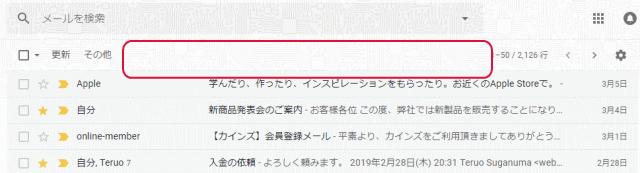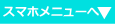Gmailのタブの使い方について説明します


Gmailの「ソーシャル」、「プロモーション」タブの使い方
Gmailの受信トレイは、標準では「メイン」、「ソーシャル」、「プロモーション」と、3つのタブがあります。設定変更により、「新着」と「フォーラム」というタブも追加出来ます。
このタブは単なるタブではなく、GoogleのAI機能により、それぞれのタブに振り分けています。メインは知人や個人的なメール、ソーシャルはSNS(ソーシャルネットワーク)等からのメール、プロモーションは宣伝やセールスのメールです。
又、設定変更により、タブを非表示にする事も可能です。
「ソーシャル」タブをクリックすると、Google+、YouTube、はてな、といったソーシャルネットワークからのメールを表示します。
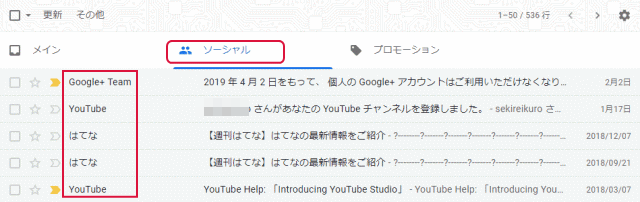
「プロモーション」タブをクリックすると、メルマガやDMのメールを表示します。
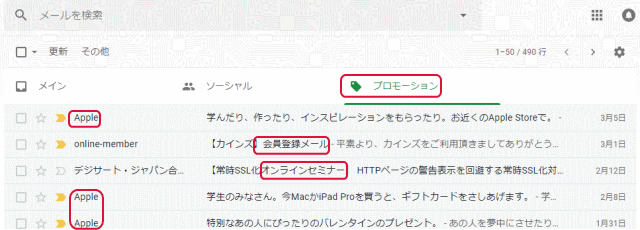
タブにあるメールを別のタブに移動させる事も出来ます。左側のチェックボックスをチェックするとメールに色が付いてドラッグ出来るようになります。ここでは「メイン」でドロップしました。このメールはメインタブに移動しました。
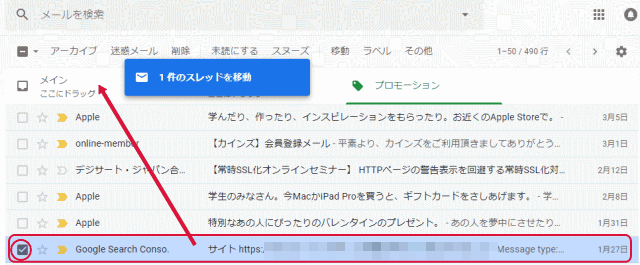
タブを追加したり、非表示にするには、設定をクリックし、「受信トレイを設定」をクリックします。
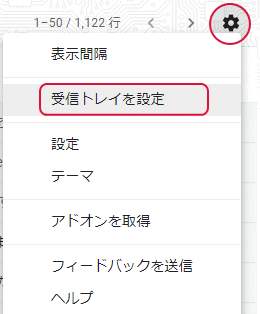
「有効にするタブを選択」を表示します。「新着」と「フォーラム」をチェックし、「保存」をクリックします。
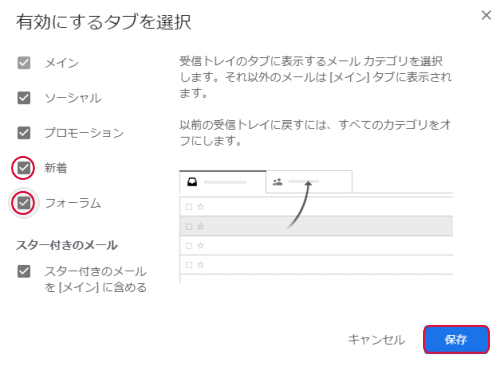
「新着」、「フォーラム」タブが追加されました。
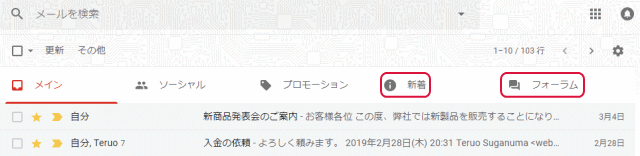
しかし、これまでのWindows Live メールやOutlookにはタブという概念は無いため、使いづらいと感じる場合もあると思います。「メイン」、「ソーシャル」、「プロモーション」のタブを非表示にすることも出来ます。
設定をクリックし、「受信トレイを設定」をクリックします。「メイン」以外のチェックを外します。メインはチェックを外す事は出来ません。「保存」をクリックします。
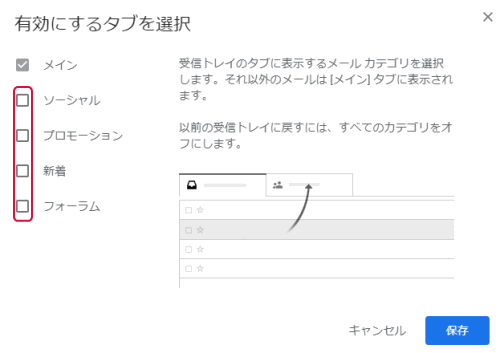
タブは表示されなくなりました。